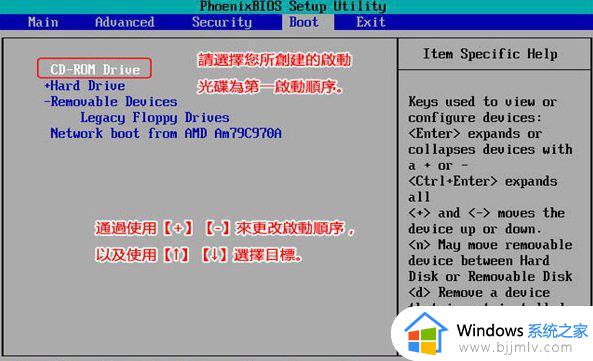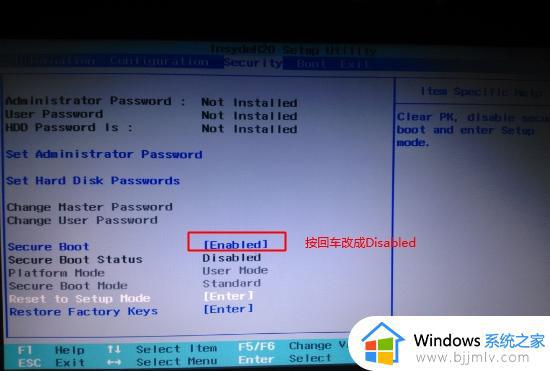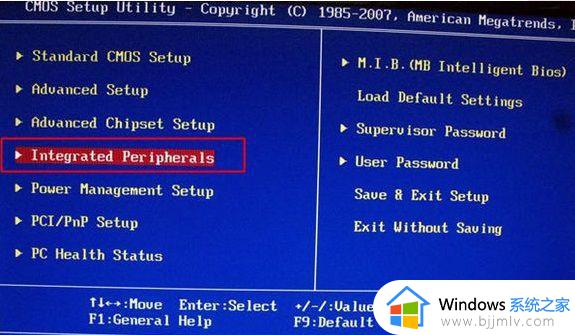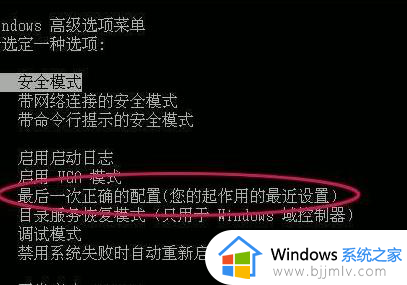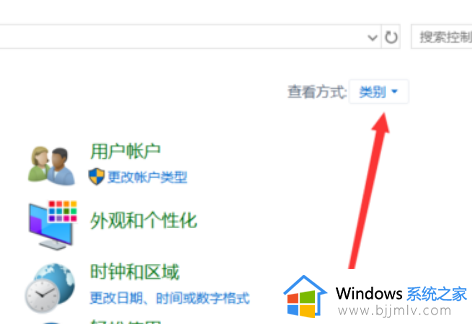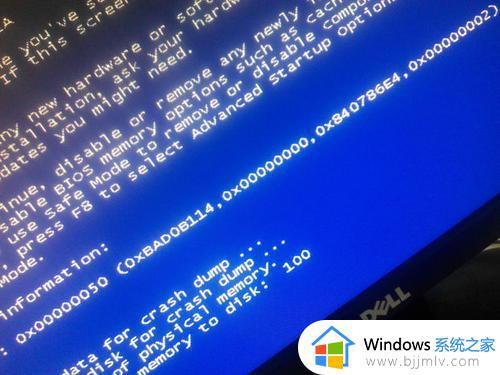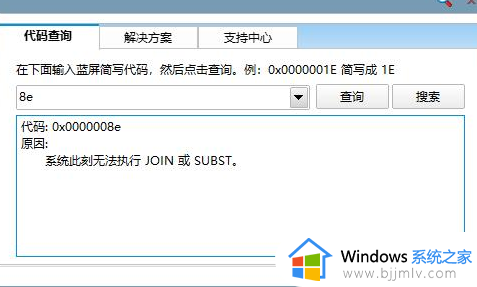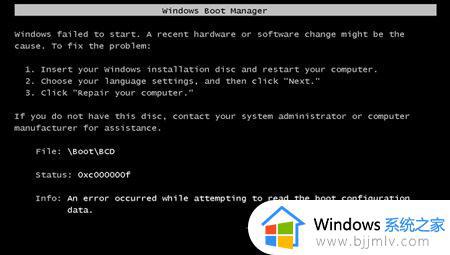蓝屏代码0xc000000e完美解决教程 电脑0xc000000e进不了系统怎么修复
当电脑出现蓝屏代码0xc000000e时,这通常意味着系统遇到了一个严重的问题,需要立即解决,但是我们许多小伙伴都不知道怎么解决这个问题,对此就有小伙伴求教小编,想要知道电脑0xc000000e进不了系统怎么修复,下面小编就教大家蓝屏代码0xc000000e完美解决教程,快来一起看看吧。
具体方法:
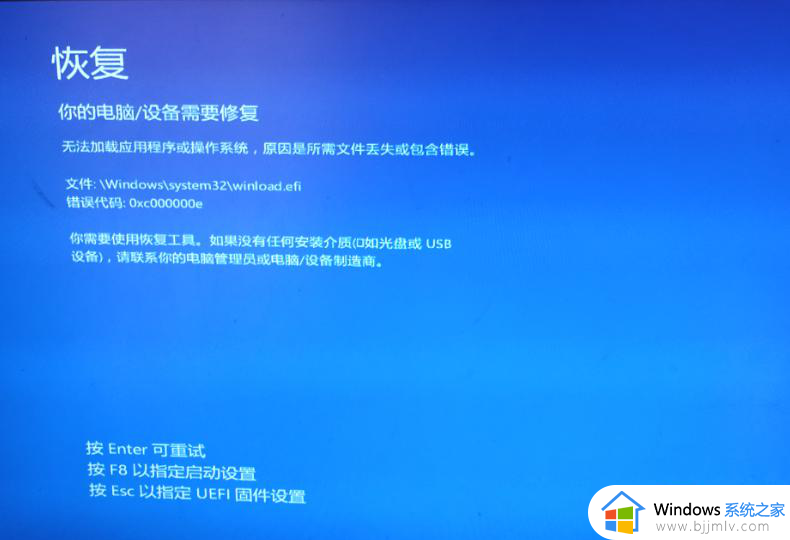
方法一、断开外部设备的连接
0xc000000e错误可能是由于硬件故障或不兼容。
要检验是不是这个原因,你可以先断开电脑最近连接的外部设备。
另外,拔掉电脑或主机上的存储设备,比如U盘、读卡器,还有CD、DVD等。
接着重新启动电脑,看问题是否解决。如果还没解决,再进行以下更深入的故障排除。
方法二、重建启动配置数据
启动配置数据(BCD)存储启动Windows电脑所需的关键设置和选项。如果BCD丢失、损坏或配置不当,就会发生0xc000000e错误。
如果你的问题就是由这引起的,那最简单的解决方法就是重建启动配置数据。
1、你需要一个可引导的U盘驱动器,插入后启动电脑。
2、在Windows标志出现之前,重复按F12键,进入启动选项菜单。
(进入启动菜单的键在不同的电脑上可能有所不同,一般是Esc, F8或F12。)
3、使用向下方向键选择USB、CD或DVD作为启动设备,按回车键。
4、选择语言、时间和输入法,单击“下一步”。
5、点击“修复你的电脑”。
6、在“选择一个选项”界面,点击“排除故障”。
以上全部内容就是小编带给大家的蓝屏代码0xc000000e完美解决教程详细内容分享啦,不知道怎么操作的小伙伴就快点跟着小编一起来看看吧,希望可以帮助到大家。